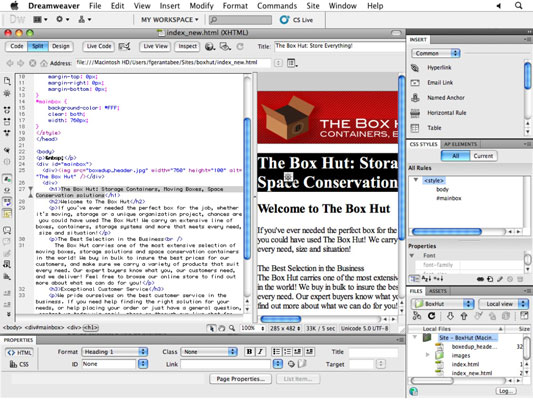Η δημιουργία μιας ιστοσελίδας στο Adobe Creative Suite 5 (Adobe CS5) Το Dreamweaver είναι μια απλή εργασία. Η κατανόηση του βασικού HTML που δημιουργεί απαιτεί μια μικρή εξήγηση. Η ιστοσελίδα μπορεί να είναι τόσο περίπλοκη ή απλή όσο θέλετε και και οι δύο τύποι είναι εξίσου αποτελεσματικοί εάν δημιουργηθούν σωστά.
Το Dreamweaver λειτουργεί στο παρασκήνιο για να διασφαλίσει ότι η νέα σας σελίδα λειτουργεί στις περισσότερες όλες τις πρόσφατες εκδόσεις κοινών προγραμμάτων περιήγησης ιστού, όπως Firefox, Internet Explorer και Safari. Δημιουργείται πολύς κώδικας για να βοηθήσει το πρόγραμμα περιήγησης ιστού να αναγνωρίσει ότι αυτό είναι HTML και ποια έκδοση του HTML χρησιμοποιεί.
Από προεπιλογή, το Dreamweaver χρησιμοποιεί το πρότυπο XHTML 1.0 Transitional κάθε φορά που δημιουργείτε μια νέα σελίδα HTML. Η XHTML συνδυάζει την αυστηρότητα της XML (Extensible Markup Language) με ετικέτες HTML για να δημιουργήσει μια γλώσσα που λειτουργεί αξιόπιστα και με συνέπεια σε προγράμματα περιήγησης ιστού και σε νέες συσκευές (όπως κινητά τηλέφωνα και PDA).
Για να δημιουργήσετε μια κενή σελίδα, επιλέξτε Αρχείο→Νέο→Κενή σελίδα→HTML→ και, στη συνέχεια, κάντε κλικ στην επιλογή Δημιουργία.
Εμφανίζεται μια κενή, χωρίς τίτλο σελίδα HTML. Δεν έχει μορφοποίηση μέχρι να προσθέσετε πίνακες ή επίπεδα.
Πληκτρολογήστε κάποιο κείμενο (ας πούμε, το όνομά σας) στη σελίδα και κάντε κλικ στο κουμπί Κώδικας στη γραμμή εργαλείων Έγγραφο.
Όταν πληκτρολογείτε στη σελίδα του εγγράφου, εμφανίζεται κείμενο στην ιστοσελίδα. Αλλά υπάρχουν πολλά περισσότερα από αυτό.
Επιλέξτε Διαίρεση προβολής κάνοντας κλικ στο κουμπί Διαίρεση στη γραμμή εργαλείων Document.
Αυτή η ενέργεια εμφανίζει ταυτόχρονα τις προβολές σχεδίασης και κώδικα, ώστε να μπορείτε να δείτε πώς οι αλλαγές σας επηρεάζουν το HTML στα παρασκήνια.
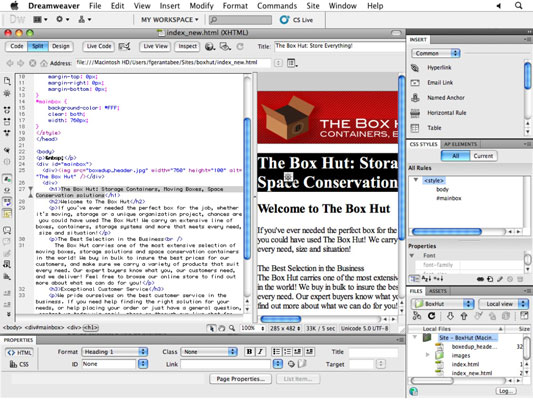
Η εργασία σε διαίρεση σάς βοηθά να δείτε πώς δημιουργούνται και μορφοποιούνται τα στοιχεία της σελίδας σας με ετικέτες HTML.
Επιλέξτε το κείμενο.
Επιλέξτε την επιλογή Κείμενο από την αναπτυσσόμενη λίστα Κοινή στον πίνακα Εισαγωγή.
Ας υποθέσουμε ότι στη συνέχεια επιλέγετε B (για έντονη γραφή) για έντονη γραφή του επιλεγμένου κειμένου. Στην προβολή κώδικα της σελίδας σας, θα δείτε ότι η ετικέτα προστέθηκε πριν από το κείμενο και η ετικέτα προστέθηκε μετά το κείμενο.
Μπορείτε να αλλάξετε τον προσανατολισμό και τη διάταξη των προβολών σε Split View. Για να αλλάξετε την προβολή σχεδίασης από τα δεξιά προς τα αριστερά, επιλέξτε Προβολή→ Προβολή σχεδίασης στα αριστερά. Για να τακτοποιήσετε κάθετα τις προβολές, επιλέξτε Προβολή→ Κατακόρυφος διαχωρισμός. Σημείωση: Μπορείτε να αντιστρέψετε αυτές τις επιλογές εξίσου εύκολα από τις ίδιες επιλογές στο μενού Προβολή.